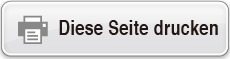Berechnungsverlauf und Wiederholungsfunktion
Berechnungsverlauf
Ein  und/oder
und/oder  am oberen Rand des Bildschirms weist auf weiteren Rechnungsverlauf oben und/oder unten hin. Sie können durch den Inhalt im Rechnungsverlauf durch Drücken der Tasten
am oberen Rand des Bildschirms weist auf weiteren Rechnungsverlauf oben und/oder unten hin. Sie können durch den Inhalt im Rechnungsverlauf durch Drücken der Tasten 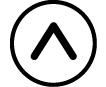 und
und  blättern.
blättern.
Anwendungen, die den Berechnungsverlauf unterstützen:
fx-991DE CW: Berechnung, Komplex, Basis-N
fx-87DE CW: Berechnung, Basis-N
Beispiel
2 + 2 = 4
- 2
 2
2
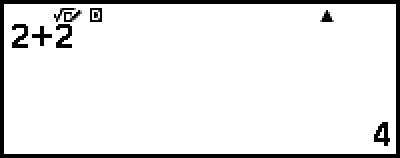
3 + 3 = 6
- 3
 3
3
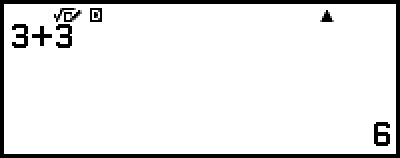
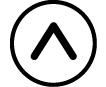
(Blättert zurück.)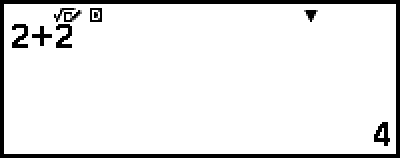
Hinweis
Sämtliche Daten des Berechnungsverlaufs werden gelöscht, wenn Sie 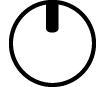 oder
oder  drücken, wenn Sie die Eingabe/Ausgabe-Einstellung ändern oder wenn Sie eine Zurücksetzen-Operation („Einstell.&Daten“ oder „Alle initialis.“) ausführen.
drücken, wenn Sie die Eingabe/Ausgabe-Einstellung ändern oder wenn Sie eine Zurücksetzen-Operation („Einstell.&Daten“ oder „Alle initialis.“) ausführen.
Wiederholungsfunktion
Während ein Berechnungsergebnis am Display angezeigt wird, können Sie die Taste 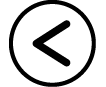 ,
,  oder
oder  drücken, um den für die vorhergehende Rechnung verwendeten Ausdruck zu bearbeiten.
drücken, um den für die vorhergehende Rechnung verwendeten Ausdruck zu bearbeiten.
Beispiel
4 × 3 + 2 = 14
- 4
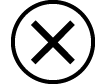 3
3 2
2
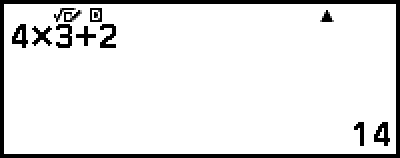
4 × 3 - 7 = 5
- (Fortsetzung)
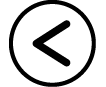
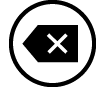
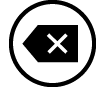
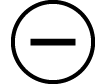 7
7
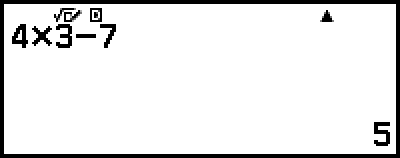
Hinweis
Falls  (links) oder
(links) oder  (rechts) an einem Ende oder beiden Enden einer Berechnungsergebniszeile angezeigt wird, können Sie
(rechts) an einem Ende oder beiden Enden einer Berechnungsergebniszeile angezeigt wird, können Sie 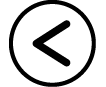 und
und  verwenden, um die Zeile nach links und rechts zu verschieben. Drücken Sie in diesem Fall zuerst
verwenden, um die Zeile nach links und rechts zu verschieben. Drücken Sie in diesem Fall zuerst  oder
oder  und verwenden Sie dann
und verwenden Sie dann 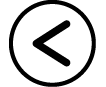 und
und  , um den Ausdruck zu bearbeiten.
, um den Ausdruck zu bearbeiten.